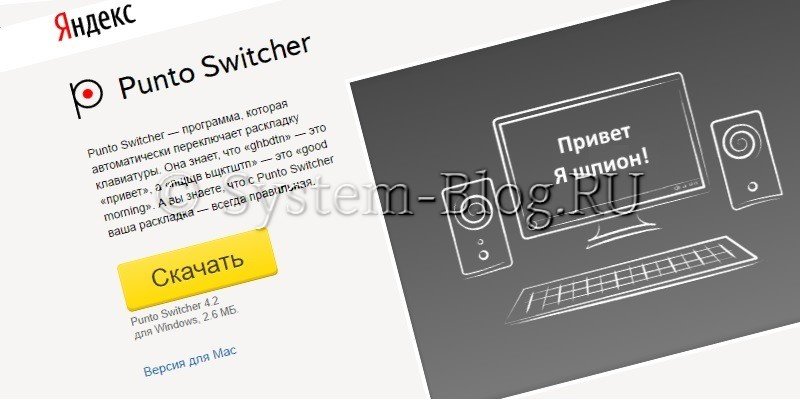
В этой статье я расскажу вам про Punto Switcher: что это за программа, что в ней особенного, чем она может быть полезна и интересна. На самом деле многие пользователи даже не подозревают, какой функционал заложен в эту миниатюрную бесплатную утилиту.
Если у вас на компьютере есть эта программа, то вы узнаете, что она умеет, и как её правильно настроить. Если же нет, то возможно, вам сейчас понравятся её способности, и вы её скачаете и установите.
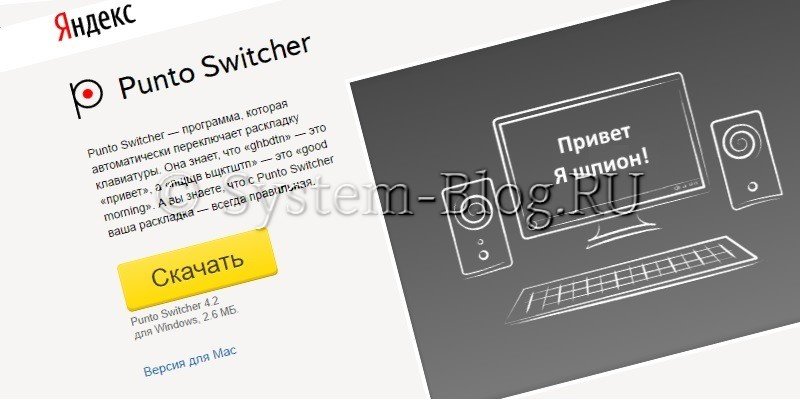
Punto Switcher: что это за программа
По моему мнению, Punto Switcher должна быть обязательной программой на всех офисных компьютерах, на тех, на которых часто приходится писать текст. Я сам тоже ею пользуюсь.
Punto Switcher Как настроить и пользоваться Пунто Свитчер

Основная задача, которую решает Punto Switcher – это автопереключение раскладки клавиатуры. То есть, ли вы будете писать русское слово латинскими буквами, программа автоматически переключить раскладку на нужный язык. Вы не потеряете много времени на переписывание слова или целого предложения.
У Punto Switcher есть и дополнительные полезные функции. О подробностях расскажу ниже. Кому нужно, тот может скачать утилиту по ссылке ниже прямо с сайта разработчика, то есть Яндекса.
Punto Switcher
Операционная система: Windows XP, Vista, 7, 8, 10, а также Mac OS X.
Скачать сейчас! 307 Загрузки
Установите программу, если она у вас ещё не установлена, и давайте рассмотрим Punto Switcher: что это за программа, и что в ней есть. Для подробностей нужно залезть в опции, которые можно увидеть, нажав правой кнопкой мышки на иконку в трее и кликнув пункт «Настройки» (кстати, правый клик открывает контекстное меню, в котором есть быстрые опции, по изучайте).

В настройках Punto Switcher слева видим разделы. Пробегусь по ним по порядку, и объясню, что и зачем нужно.
Общие. Это основные настройки. Здесь можно включить или отключить автозагрузку, автопереключение языка, настроить внешний вид иконки, правила переключения и другое.

Горячие клавиши. Тут всё понятно – настройка клавиш для быстрых действий.

Правила переключения. Здесь настраиваются правила, по которым нужно переключать раскладку. При необходимости можно изменить существующие правила или добавить новые.

Программы-исключения. Здесь можно добавиться программы, в которых все правила, заданные в Punto Switcher, действовать не будут.

Устранение проблем. Можно настроить события, при которых переключение раскладки не будет происходить, а также некоторые другие опции.

Автозамена. Можно задать правила автозамены – при вводе определённой комбинации будет происходить то или иной событие, допустим, если ввести «микро», то автоматически напишется слово «микроклимат».

Звуки. Настройки звуковых опций.

Дневник. Рассказывая о том, что такое Punto Switcher, нужно обязательно упомянуть об этой функции, которая требует отдельного рассмотрения. Ведь это полноценный, совершенно легальный кейлоггер. Говоря простыми словами, здесь можно просмотреть всё, что набиралось на клавиатуре. Для этого сначала нужно включить дневник.
Кроме того, на дневник можно поставить пароль, а также произвести другие настройки.

Итак, теперь вы знаете про Punto Switcher: что это за программа и как её настроить для полного удобства. А также теперь вы понимаете, что с помощью этой программы другие пользователи компьютера могут следить за вами, или вы можете наблюдать за ними.
Похожие статьи:

Resource Hacker для Windows Бесплатная и простая в использовании программа Resource Hacker предназначена для того, что бы просматривать, редактировать…

Resource Hacker для Windows Бесплатная и простая в использовании программа Resource Hacker предназначена для того, что бы просматривать, редактировать…

Resource Hacker для Windows Бесплатная и простая в использовании программа Resource Hacker предназначена для того, что бы просматривать, редактировать…
Источник: system-blog.ru
Punto switcher в windows 7 10 что это за программа раскладки клавиатуры?

Punto Switcher — программа для автоматического переключения раскладки клавиатуры. Программа следит за правильностью раскладки клавиатуры при наборе текста на компьютере, а в случае необходимости, автоматически заменяет раскладку клавиатуры.
Многим знакома ситуация, когда при наборе текста на клавиатуре, пользователь забыл поменять раскладку клавиатуры, например, с английского на русский язык. Пользователь вводит слово «привет» думая, что набирает текст в русской раскладке, а на самом деле вводится это слово «ghbdtn» в английской раскладке клавиатуры. Программа Punto Switcher поймет, что пользователь ошибся, и переключится на правильную раскладку клавиатуры.
Основные возможности бесплатной программы Punto Switcher:
- автоматическое переключение клавиатуры;
- автозамена;
- исправление выделенного текста и текста в буфере обмена;
- звуковое оформление;
- переключение раскладки клавиатуры с помощью горячих клавиш;
- ведение Дневника, в котором сохраняется весь набранный текст;
- сохранение в буфере обмена 30 последних текстов.
В программе Punto Switcher вы можете не только исправлять раскладку и регистр, но и выполнять следующие действия: проверять орфографию, производить транслитерацию, очищать выделенный текст от форматирования и т. д.
При переключении раскладки, и в некоторых других случаях, Пунто Свитчер, подает звуковой сигнал, оповещая вас об этих действиях.
Вы можете скачать бесплатную программу Punto Switcher с официального сайта Яндекса — производителя данного приложения.
Punto Switcher скачать
Далее установите программу на свой компьютер. После завершения установки, вы можете войти в настройки программы для ознакомления с ее возможностями.
Настройки Punto Switcher
Войти в настройки программы Пунто Свитчер можно будет из области уведомлений. После клика правой кнопкой мыши по значку программы, выберите в контекстном меню пункт «Настройки».
После этого будет открыто окно «Настройки Punto Switcher». Настройки программы размещены в нескольких разделах:
- Общие — здесь вы можете настроить общие правила для работы программы.
- Горячие клавиши — вы можете настроить горячие клавиши для более удобного управления программой.
- Правила переключения — здесь вы можете настроить программу, в каких случаях следует переключать раскладку клавиатуры, а в каких это делать не нужно.
- Программы-исключения — вы можете добавить в список программы, в которых нужно будет отключить автоматическое переключение раскладки клавиатуры.
- Устранение проблем — здесь вы можете добавить некоторые дополнительные настройки при возникновении проблем.
- Автозамена — в этом разделе вы можете задать сокращения, которые будут автоматически заменяться полными словами.
- Звуки — здесь расположены настройки озвучивания для действия и событий в программе Punto Switcher.
- Дневник — вы можете сохранить всю текстовую информацию, набранную на клавиатуре.

Подробнее о работе с Дневником Punto Switcher, вы можете прочитать здесь, в специальной статье на моем сайте.
Программа предлагает несколько вариантов горячих клавиш для переключения раскладки. В разделе «Общие» вы можете активировать пункт «Переключать по:», а затем выбрать горячие клавиши для быстрого переключения раскладки клавиатуры. Программа Пунто Свитчер реагирует на быстрые нажатия клавиш для того, чтобы избежать конфликта с обычными системными сочетаниями.
Выполнять какие-либо действия при помощи программы Punto Switcher можно при помощи горячих клавиш, или включая необходимые функции, после клика по значку программы из области уведомлений.
Здесь можно будет быстро изменить некоторые настройки программы: включить или выключить автопереключение, звуковые эффекты, в буфере обмена можно будет: изменить раскладку, транслитерировать, проверить орфографию, посмотреть историю, дополнительно можно будет включить ведение дневника, посмотреть дневник, составить список автозамены, отправить выделенный текст в Twitter, посмотреть системные свойства, преобразовать числа в текст.
При помощи программы вы можете найти необходимую информацию на внешних ресурсах в интернете. Выберите в контекстном меню пункт «Найти», а затем определитесь с местом для поиска нужной информации.
Переключение раскладки клавиатуры Windows 10, как пользоваться
Переключение раскладки клавиатуры Windows 10 – дело не сложное. Сначала запустите программу на компьютере. Далее открываете какой-нибудь текстовый редактор например, «Блокнот» и пишете в нем текст с английской раскладки клавиатуры.
Например, нам нужно написать слово Привет по-русски, а раскладка клавиатуры английская. Для этого набираете на клавиатуре слово, как обычно на английском языке например, «ghbdtn (привет)». Далее программа сама определит раскладку клавиатуры и автоматически переводит слово на русский язык.
Если Вы написали слово с ошибкой, например, предложение не началось с большой буквы, программа автоматически это исправит при написании текста.





Исправление ошибок при наборе текста в Punto Switcher
При наборе слов, которые имеют невозможные сочетания букв в русском или английском языках, программа Punto Switcher автоматически переключит раскладку клавиатуры. Далее вы будете набирать текст уже на правильном языке.
В более простых случаях программа меняет раскладку после нескольких введенных букв, в более сложных случаях, слово поменяется лишь после полного ввода, после нажатия на пробел.
Вы можете вручную отменить переключение раскладки клавиатуры на последнем введенном слове. Допустим, в русском тексте будут какие-то английские слова, которые программа захочет переделать в русские, или допустили опечатку. Для этого необходимо будет нажать на клавишу «Pause/Break» (Break). Можно также будет выделить текст и изменить язык ввода, при помощи этой очень полезной клавиши. В этом случае, раскладка изменяется также при помощи клавиш «Shift» + «Pause/Break» (Break).
Запомните эту «волшебную» клавишу, она часто будет вас выручать при вводе текста.
- Pause/Break (Break) — с помощью этой клавиши можно будет принудительно изменить язык ввода последнего слова, или выделенного текста.
При вводе аббревиатур, которые не подчиняются правилам, возможны ошибки в переделке данных слов. Вы можете отключить в настройках программы исправление аббревиатур. В разделе «Общие», во вкладке «Дополнительные» можно будет снять флажок напротив пункта «Исправлять аббревиатуры». Впрочем, это делать необязательно, так как при неверно введенной аббревиатуре, вы можете нажать на клавишу «Pause/Break» для того, чтобы исправить это слово.
На многих ноутбуках нет клавиши «Pause/Break». Что делать таким пользователям?








Нужна ли Вам эта программа
Скажу пару слов о том, почему Вам нужна программа Punto Switcher. Ее Вы сможете использовать во время написания статей, книг, когда отправляете сообщение в социальных сетях или мессенджерах. Она сэкономит Ваше время работы.
Например, Вы не будете сами переключать раскладку на клавиатуре – каждый раз, когда на это отвлекаешься уходит время и иногда надоедает. Не будете исправлять ошибки. Так как программа сама их исправляет, если ее правильно настроить.
Утилита Пунто Свитчер пригодится копирайтерам, блогерам, писателям, которые постоянно работают над текстами и другим людям.
Замена клавиши Break на другую клавишу на ноутбуке
Если на вашем ноутбуке нет клавиши «Pause/Break», то вместо нее Яндекс предлагает использовать клавишу «F11». Вы можете выбрать любые другие клавиши.
В настройках Punto Switcher войдите в раздел «Горячие клавиши». Выделите действие, которое необходимо будет изменить. В нашем случае, это замена клавиши «Break» (Pause/Break). Нажмите на кнопку «Назначить…».
В окне «Выбор комбинации клавиш», активируйте пункт напротив поля ввода, кликните в поле кнопкой мыши, а затем нажмите на клавиатуре на нужную клавишу, или сразу несколько клавиш. После этого нажмите на кнопку «ОК», комбинации клавиш будут изменены.
Вместо клавиши «Break», я выбрал клавишу «F11».

Как видно на этом изображении, я изменил клавишу «Break» на «F11» в настройках горячих клавиш.

Удаляем Свитчер из автозапуска
Как нам уже известно, Punto Switcher функционирует в фоновом режиме. При этом, данная утилита производит запуск во время запуска Windows. Но, по большей части, в этой программе особой необходимости нет. Поэтому, в автозапуске она не нужна:
- Войдём в настройки Пунто, кликнув правой клавишей по ярлыку данного приложения и в ниспадающем меню выберем эту вкладку;
- В левом столбце программы переходим во вкладку «Общие». В правой части окна выбираем меню «Основные», затем нам нужно убрать флажок от команды «Запускать при старте Виндовс». Чтобы данный результат был подтверждён, нажмем на кнопочку «Применить», затем Ок;
- С данного времени, вам самим решать, нужно ли вам задействовать Punto Switcher и если да, то когда. Теперь, утилита не станет производить запуск вместе с Windows.
Изменение регистра, транслитерация, проверка орфографии
Для изменения регистра программе есть сочетание клавиш «Alt» + «Pause/Break». Вам нужно будет выделить текст, а затем нажать на данные клавиши клавиатуры. В результате, все прописные буквы станут ЗАГЛАВНЫМИ, а заглавные буквы, наоборот прописными.
Для изменения транслитерации, то есть для перевода букв русского текста в латинские буквы, или наоборот, можно будет использовать сочетание клавиш «Alt» + «Scroll Lock». Например, если вам необходимо переделать слово «спасибо» в слово, написанное латинскими буквами «spasibo».
Выделите нужное слово или текст, а затем нажмите на это сочетание клавиш. Выделенный текст будет записан латинскими, или русскими буквами (если производится обратная транслитерация).
Вам также может быть интересно:
- Word онлайн бесплатно — 5 способов
- Excel онлайн бесплатно — 5 способов
Пока нет правил единой русской транслитерации, поэтому переделка текста будет происходить по правилам Яндекса.
С помощью Punto Switcher можно будет проверить орфографию в буфере обмена. Для этого кликните по иконке программы в области уведомлений. В контекстном меню сначала выберите пункт «Буфер обмена», а затем пункт «Проверить орфографию».
Далее будет произведена проверка орфографии с помощью системы MS Word. По завершению проверки, вы получите сообщение, о том, что в буфере обмена находится грамматически выверенный текст.
Теперь вы можете вставить текст из буфера обмена в документ, в свою переписку, или в другое место.
Удаление
Некоторых пользователей со временем начинает раздражать самоуправство с раскладками и, желая взять управление целиком в свои руки, они ищут способ, как отключить Пунто Свитчер. Для этого достаточно перейти в настройки и на вкладке «Общие» снять галочку с пункта «Запуск при старте Windows».

Если вы задумались об удалении утилиты, делайте это обычным способом: Панель управления — Программы и компоненты или используйте глубокое удаление при помощи специальной программы для удаления.
Установка
Чтобы установить программу на ПК:
- Скачайте Punto Switcher с официального источника.
- Запустите установщик и следуйте подсказкам.

- Будьте внимательным при выборе стороннего ПО. Если вам не нужны элементы Яндекса (расширения, страница по умолчанию и т.д.), то уберите все галочки и нажмите «Далее».

- Дождитесь окончания инсталляции.

- Для автоматического запуска не убирайте галочку с «Запустить Punto Switcher» (при активном пункте «Что нового в этой версии» вы попадете на сайт с информацией, через установленный по умолчанию браузер Windows) и нажмите «Готово».

Как добавить раскладку и дополнительный язык в раскладку
Windows не ограничивает пользователя в количестве возможных раскладок, их можно добавлять и удалять как угодно.
- Чтобы добавить раскладку, щёлкаем на языковую панель и выбираем «Настройки языка». Щелкаем по языковой панели и выбираем
- В открывшемся окне параметров кликаем по «Добавьте язык».

В открывшемся окне параметров выбираем «Добавить язык» - Внимательно выбираем раскладку, нажимаем «Далее».

Внимательно выбираем язык расскладки и нажимаем «Далее» - Снимаем галочку с «Назначить языком интерфейса Windows» (или оставляем, если вы хотите чтобы язык операционной системы перешёл на выбранный язык) и щёлкаем «Установить».

Выбираем языковые компоненты и нажимаем «Установить» - После того как пакеты скачаются, они будут установлены и доступны наряду с предыдущими раскладками.

Все добавленые языки будут отображаться списком сразу же после установки
Также в языковую раскладку можно добавить ещё одну «клавиатуру». При этом переключение между языками будет происходить через комбинацию клавиш Ctrl+Shift слева.
- Щёлкаем на установленный языковой пакет, выбираем «Параметры».

Выбираем раскладку и нажимаем «Параметры» - Нажимаем «Добавить клавиатуру» и выбираем язык из списка, добавление проходит мгновенно.

Нажимаем «Добавить клавиатуру» и выбираем язык из списка
Видео: как добавить и удалить язык из раскладки
Версии программы Caramba Switcher
Кроме основной версии существует корпоративная (для оборонных предприятий)…

Отличие Caramba Switcher Corporate от главной версии — полностью вырезали алгоритм проверки обновлений программы по клику на кнопку даже (проверять их нужно будет только ручками через официальный сайт). Если захотите насильно подключить её к сети Интернет каким-то образом, то не сможете. Отдаю должное автору за вежливость — я бы назвал эту версию Caramba Switcher Paranoia.
А для тех товарищей, которые наоборот, горят желанием делиться всем своим набранным текстом с автором автопереключателя для её совершенствования и развития есть версия Caramba Switcher Lab.
Теперь знаете про честный автоматический переключатель раскладки клавиатуры без слежки. До новых полезных компьютерных программ и интересных приложений на Андроид.
Источник: mycomp.su
Все ли вы знаете о возможностях Punto Switcher?

Программой Punto Switcher (Пунто Свитчер) я решил открыть новую рубрику на блоге – продуктивность работы на компьютере. Основная функция данной программы — автоматическое переключение раскладки клавиатуры, что способствует экономии времени и сбережению нервов . Если вы еще не знакомы с этой утилитой или хотите лучше понять принцип ее работы – смотрите видеоурок №1.
Punto Switcher имеет и ряд других полезных функций, увеличивающих скорость и продуктивность работы на компьютере. В видеоуроке №2 у вас будет возможность узнать о некоторых из них подробнее. Также, ниже видеоуроков я напишу, как расширить применение некоторых функций Punto Switcher.
Итак, возможности маленькой, тихой и незаметной программы Punto Switcher:
— Авто переключение раскладки клавиатуры на требуемый язык.
— Ручное исправление ошибочно набранного слова или текста при нажатии заданной комбинации клавиш.
— Звуковое оповещение при обнаружении языковых аномалий.
— Проверка орфографии.
— Плавающий индикатор, который можно разместить в любом месте экрана.
— Назначение опций автоматического переключения для выбранных пользователем программ или окон.
— Перевод русского текста в транслит и обратно.
— История буфера обмена.
— Автозамена текста по заранее заданным в программе шаблонам.
— Встроенный дневник, позволяющий скрытно записывать всю набираемую на клавиатуре информацию в файл, сортируя ее по дням и месяцам.
— Настройки озвучивания клавиатуры.
— Быстрый поиск значения выделенного слова или текста в Яндексе, Яндекс-Словарях, в русской или английской Википедии через меню программы или горячую клавишу Windows+S.
— Отсылка разработчикам на e-mail новых предложений по комбинации преобразуемых символов.
Как видите, список возможностей довольно внушительный для такой неприметной и малоресурсной программы, как Punto Switcher. Не зря она вошла в топ 20 лучших бесплатных программ 2007 г.
Видеоурок №1
Установка Punto Switcher, принцип работы, обзор настроек
Видеоурок №2
Подробнее о возможностях и настройках Punto Switcher
Теперь остановимся на некоторых моментах использования возможностей Punto Switcher подробнее.
Автозамена
В уроке вы видели как можно логинам, паролям, почтовым адресам и т.п. присваивать порядковые номера. Но если вы будете, например, заполнять таблицу xls числовыми значениями, то у вас может происходить ложное срабатывание, то есть, скажем, вместо цифры 1 Punto Switcher подставит вам значение, присвоенное этой цифре. Чтобы вероятность такого срабатывания свести практически к нулю, вместо цифр 1, 2, 3 и т.д. в настройке автозамены вводите 01, 02, 03 или даже 001, 002, 003. А вместо замены по клавише «Enter» настройте замену по клавише «Пробел».
Можно пойти дальше и еще больше расширить применение автозамены. Если при общении на форумах, в соцсетях, скайпе, аське вы часто используете всевозможные сокращения слов, жаргоны, аббревиатуры и т.д., то эта функция Punto Switcher будет вам как раз кстати.
Примеры сокращений слов:
спс — спасибо
пжл — пожалуйста
мя — меня
тя — тебя
бум — будем
ава — аватарка
конфа — конференция
Примеры сокращений фраз:
нг — новый год
дд — добрый день!
кд — как дела?
ртв — рад тебя видеть
сн — спокойной ночи
имхо — по моему скромному мнению
итдитп — и так далее, и тому подобнее
Примеры использования аббревиатур:
спб — Санкт-Петербург
жж — Livejournal
ие — Internet Explorer
пс — Punto Switcher
зы — P.S.
В результате получается, что вы продолжаете писать сокращениями, экономя свое время, но в то же время все слова пишутся полностью и ваш собеседник начинает удивляться, как это вы так быстро печатаете
Также можно создать список ошибок, которые вы часто повторяете, например:
чуства — чувства
расказ — рассказ
тагда — тогда
жызнь — жизнь
интилект — интеллект
пажалуста — пожалуйста
аднажды — однажды
Или список опечаток:
асекссуары — аксессуары
поминание — понимание
мдурость — мудрость
лестное слово — честное слово
световор — светофор
перепои — перебои
бредисловие — предисловие
отравитель — отправитель
мясорыбка — мясорубка
заначка — задачка
В общем, вы поняли… С этого момента вы станете грамотным человеком, если до этого таковым не были
Я уверен, что применений функции автозамены можно придумать еще больше. Все зависит только от ваших портебностей и фантазии.
Буфер обмена
Очень удобно в Punto Switcher реализована функция буфера обмена. Во-первых, его содержимое перед вставкой можно легко переводить из раскладки в раскладку или транслитерировать. Во-вторых, программа позволяет хранить скопированные в буфер обмена фрагменты на разных «полках». Что это дает?
Например, вам нужно скопировать со страницы сайта отдельные части текста плюс адрес самой страницы. Используя стандартный буфер обмена Windows, вам сначала придется поочередно копировать и вставлять в нужное место каждый отдельный фрагмент текста, а потом и адрес страницы. При использовании же Punto Switcher вы можете сразу скопировать до 30-ти различных фрагментов текста, а затем, перейдя в нужное окно и вызвав историю буфера с помощью сочетания клавиш, поочередно выбирать необходимые фрагменты для вставки. Для вызова истории буфера обмена я использую сочетание клавиш: Ctrl + Z. Это удобно тем, что буква Z расположена рядом с X, C, и V, что соответствует:
Ctrl + X — вырезать
Ctrl + C — копировать
Ctrl + V — вставить
Благодаря своим возможностям и бесплатности программа Punto Switcher завоевала большую популярность и стала неотъемлемой частью большинства пользователей операционной системы Windows. Так что если она у вас еще не установлена, то быстрее скачивайте и используйте ее на всю катушку, экономя свое время, силы и нервы.
Скачать Punto Switcher последнюю версию
Пожалуйста, поделитесь этим уроком с друзьями!
Источник: tvoyuspex.ru